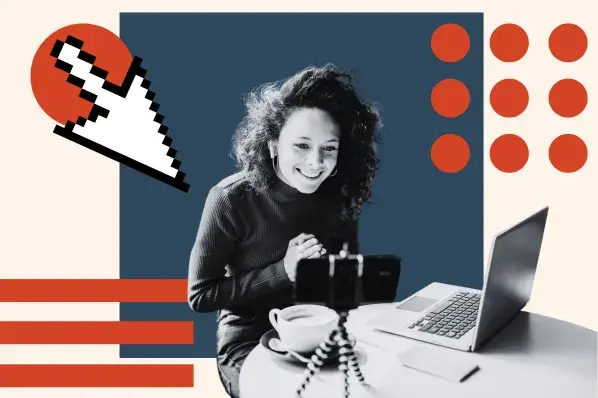早在 2010 年,我還是個年輕人時,我就記得看過一段令我著迷的 YouTube 影片。
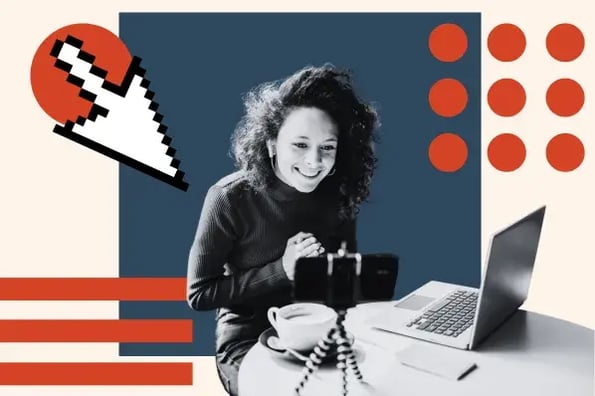
當時我正在學習彈奏鍵盤,並發現了 MysteryGuitarMan 上傳的一個內容,可以讓你透過點擊螢幕上顯示的鋼琴鍵來播放歌曲。 我選擇的歌曲? “瑪麗有一隻小羊羔”,這是初學者的經典之作。
這種互動之所以成為可能,要歸功於 YouTube 註釋,這項功能為平台上的創造力和轉換開闢了新的途徑。 雖然現在不再可用,但其他工具已經脫穎而出。
![→ 免費範本:如何將 YouTube 用於商業用途 [Download Now]](https://no-cache.hubspot.com/cta/default/53/b33cfd44-133a-49e3-a943-086c5679d485.png)
在本文中,我將介紹:
什麼是 YouTube 註釋?
YouTube 註釋是 2008 年推出的一項內建功能,允許創作者在其影片上分層文字和鏈接,通常會在螢幕上顯示特定的持續時間。 這開啟了多種互動選項——添加評論、標題影片、提示訂閱、連結到社交頻道/網站、突出顯示商品、在思想氣球中包含對話,甚至創建自己選擇的結局故事情節。
您可以使用註釋編輯器在平台內開發註釋。 有五種類型的註釋可供選擇:氣泡、註釋、標題、標籤和聚光燈。
然而,這些只能在桌面設備上正確查看,而不能在行動裝置上查看。 隨著智慧型手機的普及等因素,YouTube 於 2017 年取消了註釋編輯器,並於 2019 年停止在影片上顯示早期註釋。
什麼是 YouTube 卡?
YouTube 卡或資訊卡是狹窄的可點擊框,敦促觀眾採取特定操作,在影片播放時會短暫出現在螢幕上邊緣附近。 它於 2015 年推出,作為 YouTube Studio 中的內建功能,允許創作者將這些元素添加到影片中。 目前有四種類型的卡片可用:影片、播放清單、頻道或連結。
根據 YouTube 幫助中心,以下概述了每種類型的用途:

雖然不像 YouTube 註釋那麼通用,但其主要吸引力在於卡片可以在行動裝置上順利運行,並提供整潔的觀看體驗(佔用螢幕的一小部分)。 創作者可以在主影片播放期間使用卡片來分享相關影片、提供額外資源,甚至宣傳某些網站(對於 YouTube 合作夥伴計畫中的網站)。
以下是 HubSpot Marketing 頻道上的 YouTube 卡片(從 02:15 到 02:20 查看右上角):
什麼是 YouTube 片尾畫面?
YouTube 片尾畫面可讓創作者在影片的最後 5-20 秒內放置一個或多個已定義的號召性用語 (CTA)。 該工具於 2016 年推出,即卡片發布一年後,有助於推動受眾的持續參與。
您可以在片尾螢幕上包含不同類型的元素。 以下是直接從馬口中(或換句話說,YouTube 幫助中心)獲得的內容:

YouTube 註釋和片尾螢幕之間的主要區別在於名稱本身。 片尾畫面只能放置在影片的結尾處,而註釋可以包含在整個影片中。 與註釋不同,最終螢幕也更加結構化,適合移動設備,並且無法關閉。 然而,註釋在創意用例方面提供了更強大的功能。
以下是 YouTube 片尾螢幕的範例(08:03 開始)。 它具有指向該頻道最新上傳內容的連結、訂閱按鈕以及指向資源中心的連結。
如何添加 YouTube 卡
步驟1: 登入您的 YouTube 帳號。
點擊您帳號的個人資料照片(位於右上角通知鈴旁邊),然後點擊 YouTube Studio。

第 2 步:準備影片。
此步驟會有所不同,具體取決於您是上傳新影片還是將 YouTube 卡新增至頻道上已發布的影片。
對於新影片:
- 點擊頁面右上角的「建立」按鈕,旁邊有攝影機圖示。 然後,從下拉式選單中選擇“上傳影片”。
- 上傳文件並在彈出的「詳細資料」視窗中填寫有關影片的必要信息,例如標題、描述、觀眾和圖像縮圖。 然後,點擊“下一步”,“視訊元素”選項卡將打開。 選擇“新增卡片”。


對於已經發布的影片:
- 點選左側選單中的“內容”。 然後,點擊您要新增卡片的影片標題。
- 滾動,您會看到一個寫著“卡片”的按鈕。 點擊它。


步驟3: 選擇卡片的類型。
接下來,將彈出一個窗口,您可以在其中識別您想要連結到的特定內容片段。

步驟4: 輸入預告文字和自訂訊息。
請記住,每個字元的長度不得超過 30 個字元。 然後,使用時間軸將卡片移至影片中的特定時間,並使用縮放按鈕將其準確定位。
預覽卡片的顯示方式。 然後,重複步驟三和四以添加所需的所有卡片(每個影片最多只能添加五張卡片)。 最後,點擊“儲存”。 瞧,你完成了!
如何新增 YouTube 片尾畫面
步驟1: 請依照如何新增 YouTube 卡部分中的步驟一和步驟二進行操作。
唯一的差異出現在第二步的最後部分 – 選擇“結束畫面”而不是“卡片”。 因此,如果您要上傳新視頻,請點擊“視頻元素”視窗中“新增片尾畫面”選項旁邊的“新增”。 如果您正在製作已經發布的作品,請選擇「結束畫面」(請參閱下圖)。

第 2 步:選擇片尾畫面。
您可以選擇從頻道上已有的影片匯入片尾畫面,也可以建立一個新的片尾畫面。 若要使用預先存在的片尾畫面,請按一下“從影片匯入”,然後選取具有所需片尾畫面的片尾畫面。
或者,透過選擇任何可用範本或自訂自己的範本來建立新的片尾畫面。 點擊左上角的“元素”,然後從影片、播放清單、頻道、訂閱按鈕或連結(適用於 YouTube 合作夥伴計畫會員)中進行選擇。 然後,填寫必要的詳細資料。 您可以再次選擇「元素」選項來新增多個片尾畫面元素。

第三步:查看預覽。
預覽視窗可讓您進一步精進片尾畫面。 透過使用遊標拖放來重新定位元素,並根據需要調整影片元素的大小。 您也可以使用時間軸來調整每個元素的持續時間。
對最終結果感到滿意後,按一下「儲存」。

YouTube 卡片和片尾畫面最佳實踐
以下是創建 YouTube 卡或片尾螢幕時需要考慮的一些提示:
1. 在寫作過程中構思片尾畫面。
這樣做有兩個好處:
- 它讓您可以自由發揮創意。
- 它允許您控制視訊敘述並讓它無縫過渡到片尾畫面。
「不幸的是,大多數創作者只是將片尾畫面放到任何新影片上,希望觀眾能夠點擊觀看。 如果創作者真的想在片尾螢幕上獲得更多點擊,他們應該 口頭解釋 為什麼下一個視頻特別相關,” YouTube 顧問公司 Creator Dynamics 的創辦人 Matt Koval 說道,他也在 YouTube 工作了近十年。
換句話說,科瓦爾說,他們應該向觀眾推銷為什麼接下來觀看這個影片是非常有意義的。
2. 考慮在影片的後半部展示卡片。
這背後有一個簡單的原因。
YouTube 成長與安全策略師 Liron Segev(他的 YouTube 頻道擁有超過 100 萬訂閱者)解釋道, “卡片需要有策略地放置,因為如果觀看者對該主題感興趣,他們會放棄當前視頻以查看卡片中的播放列表、頻道、視頻或鏈接。”
塞格夫說,這對當前影片來說可能是一個不好的訊號。 影片似乎無法令觀眾滿意(由於放棄率)。 “因此,建議不要在影片的前半部分放置卡片,這樣觀眾在觀看至少 50% 的影片之前不會離開,” 塞格夫指出。
3.遵循基本設計原則。
提供良好的使用者體驗對於吸引觀眾與您的內容互動至關重要。 好的設計可以做到這一點。 創建卡片和片尾畫面時需要牢記以下一些原則:
- 品牌化和客製化。 強大的品牌形像有助於提高回憶價值。 您可以建立自訂背景影片(包含您頻道的品牌元素,如顏色、字體、文字、圖形和圖示),為您的終端螢幕提供令人驚嘆的效果。 不過,也要確保從主要內容到片尾畫面的平滑過渡。
- 平衡性和可讀性。 在片尾螢幕上提供足夠的空白,讓 CTA 脫穎而出。 上線前預覽以確保其顯示良好。 對於短視頻,請限制所包含的卡片數量,以確保觀眾不會不知所措。
- 關聯。 您會在觀看時點擊一張提示您查看有趣貓咪影片播放清單的卡片嗎 有關銷售計劃範本的影片。 可能不會(除非你跟我一樣喜歡貓)。 拋開笑話不談,推薦與您的影片相關的內容和號召性用語對於提高點擊率至關重要。
4. 對片尾螢幕上的號召性用語要有策略。
想像一下,您到達一個帶有四個相同大小的元素的最終畫面 – 要求您觀看影片、訂閱、查看播放清單或購買產品。 對於選擇哪個選項,您的腦海中可能會出現一些摩擦。 將此與僅包含一兩個元素的片尾畫面進行比較。
片尾畫面的目標是獲得轉換。 因此,請考慮您希望觀看者在觀看影片後採取的主要行動,並將其放在聚光燈下。 對於多個元素,您可以遵循視覺層次結構的原則,並按照重要性順序吸引人們對 CTA 的注意。
5. 使用食指將觀眾的注意力引導到您的終端螢幕。
假設您的終端螢幕上的主要號召性用語是相關影片。 「結束當前影片時,實體指向片尾螢幕影片元素的放置位置,同時建議觀眾為什麼應該觀看該影片。
言語和指向的身體動作往往會導致更多的點擊,」Liron 說。
想要進一步提升您的 YouTube 遊戲水平嗎? 查看 HubSpot Academy 上的免費 YouTube 行銷課程。
超越影片:充分利用 YouTube 卡和片尾螢幕
YouTube 卡和片尾螢幕是創作者武器庫中的強大工具,可增加頻道觀看時間、促進觀眾互動並說服觀眾採取您想要的行動。 點擊、訂閱、轉換——這就是您透過精心策劃的卡片和片尾畫面可以獲得的效果!
探索上面提到的簡單技巧來開始。 然後,觀察分析並根據需要進行迭代。